Хотя многие ноутбуки остаются прохладными на ощупь, другие могут почувствовать себя двигателем гоночного автомобиля после долгой поездки по пустыне. Ноутбук с плохим охлаждением не только неудобен в использовании, но и представляет опасность для здоровья пользователя. Исследование 2005 года, проведенное группой врачей в SUNY Stony Brook, пришло к выводу, что нагрев ноутбука может быть основным фактором риска мужского бесплодия.
Ноутбук, который слишком сильно нагревается изнутри, может пострадать от повреждения компонентов, а также привести к снижению производительности, поскольку ЦП снижает свою тактовую частоту, чтобы избежать теплового давления. В то время как неэффективное рассеяние тепла является ошибкой производителя, пользователи также могут сыграть свою роль, чтобы ноутбук оставался прохладным. Вы можете настроить параметры питания вашего компьютера на «максимальное охлаждение» или установить стороннее программное обеспечение для охлаждения. В этой статье мы расскажем о лучшем программном обеспечении для охлаждения вашего ПК, а также научим вас настраивать параметры Windows для максимальной эффективности охлаждения.
Как разогнать куллер ноутбука?
Связанные : лучшие охлаждающие подставки для ноутбука с Windows 10
Лучшее программное обеспечение для охлаждения ноутбуков
SpeedFan

Speedfan – это самое популярное программное обеспечение для охлаждения ноутбуков, и оно делает больше, чем просто охлаждает ноутбук. Это помогает вам следить за показателями жизнедеятельности ваших систем, включая скорость, вентилятор, температуру и т. Д., Чтобы обеспечить бесперебойную работу. Последняя версия SpeedFan поставляется с простым в использовании графическим интерфейсом пользователя и способна выполнять большую часть работы по мониторингу оборудования. Этот инструмент является обязательным для тех, кто хочет легко контролировать температуру своей системы.
SpeedFan использует цифровые датчики для контроля температуры вашей системы. Он считывает температуру вашей материнской платы и жесткого диска, изменяет скорость вращения вашего компьютера, проверяет состояние вашего жесткого диска с помощью атрибутов S.M.A.R.T или SCSI, а также считывает напряжения и скорость вращения вентилятора.

SpeedFan настраивается, и вы можете применять пользовательские настройки для автоматической обработки любой ситуации. Если вы пытаетесь выяснить, почему ваша система зависает после интенсивного использования или при большой нагрузке, SpeedFan может помочь вам установить причину. SpeedFan автоматически ищет на вашем компьютере информативные аппаратные чипы монитора. Когда BIOS системы не может активировать некоторые функции, которые могут повысить производительность, SpeedFan пытается включить их, пока это самое безопасное.
Преимущества программного обеспечения для охлаждения ноутбуков SpeedFan
- Это помогает поддерживать охлаждение вашей системы, регулируя скорость вращения вентилятора вашего процессора.
- Поддерживает широкий спектр датчиков температуры и чипов аппаратного мониторинга
- Он контролирует температуру вашей системы и дает вам подробный отчет
- Это может помочь вам найти причины сбоя жесткого диска или непредсказуемой перезагрузки.
- Это бесплатный инструмент.
SpeedFan – очень мощный инструмент, который может помочь вам снизить уровень шума при работе или просмотре фильмов, а также сказать, есть ли у вас проблемы с температурой.
Как охладить компьютер (ноутбук) если он нагреваеться
Загрузите SpeedFan от Almico, разработчика программного обеспечения.
KAR Energy Software

Чем больше энергии потребляет ваш компьютер, тем больше тепла он генерирует. В программном обеспечении для охлаждения ноутбуков KAR Energy этот принцип используется для повышения производительности вашего ПК и поддержания его в режиме охлаждения за счет резкого снижения энергопотребления вашего ПК на 48% четырьмя различными способами: электронным охлаждением процессора, переводом компьютера в режим ожидания, даже если программа препятствует этому, снижение потребления оперативной памяти и управление мощностью процессора.

KAR Energy играет со скоростью вашего процессора, чтобы сэкономить энергию и уменьшить перегрев. Например, вам не нужно 3GHZ, чтобы написать документ. В таком случае KAR Energy автоматически отрегулирует тактовую мощность вашего ПК с необходимой скоростью.
KAR Energy также охлаждает процессор электронным способом, что полностью отличается от управления питанием, которое также охлаждает процессоры. Он охлаждает все нежелательные электронные компоненты. Программа также решает проблемы с компьютером в режиме ожидания, также называемые бессонницей. Это достигается путем анализа каждой активности ноутбука и форсирования режима ожидания.
Загрузите программное обеспечение KAR Energy с программного обеспечения IA-KAR.
iCool Software Informer

iCool – отличное программное обеспечение для охлаждения, которое значительно снижает тепло, выделяемое процессором, и в то же время снижает шум вентилятора. Он имеет интуитивно понятный графический интерфейс пользователя, который имеет полезные кнопки, которые позволяют вам изменить поведение iCool. Вы также найдете ряд индикаторов, которые постоянно уведомляют вас об использовании процессора и уровне шума вентилятора.
Вы можете изменить производительность процессора в двух режимах: автоматический и ручной. Ручной режим очень настраиваемый и позволяет выбирать между 5 различными уровнями загрузки процессора: тихий, низкий, средний, высокий и полная загрузка.
Например, бесшумный режим можно использовать в тех ситуациях, когда вам не нужно сильно напрягать процессор, например, при наборе текста, чтении документа и т. Д. Вы можете изменить режим на Средний, когда выполняете те действия, которые требуют умеренной производительности процессора , Когда вы переключаетесь в автоматический режим, iCool автоматически контролирует загрузку ЦП без необходимости вмешательства пользователя и соответственно регулирует загрузку ЦП и уровень шума вентилятора.
iCool – очень эффективное программное обеспечение для охлаждения, которое позволяет вам без проблем контролировать использование вашего процессора. Единственным недостатком этого программного обеспечения является то, что оно поддерживает только материнские платы GIGABYTE на чипсете Intel серии 945.
Загрузите программное обеспечение iCool от iCool.
Как настроить параметры вашей системы для максимального охлаждения
Если ваш ноутбук слишком горячий и вы не хотите устанавливать сторонние программы, первое, что вы должны сделать, это убедиться, что вентиляционные отверстия не закрыты грязью или засорением, которые являются двумя основными причинами тепловых проблем , Если очистка вентиляционных отверстий по-прежнему удерживает вас на горячей лодке, возможно, вы захотите настроить параметры мощности, чтобы максимизировать эффективность охлаждения. Выполните следующие действия, чтобы изменить настройки.
Шаг 1. Откройте параметры питания, нажав значок на панели управления , или дважды щелкните значок аккумулятора вашей системы в правом нижнем углу экрана.
Шаг 2 . Выберите Изменить настройки плана ’, который находится рядом с используемым планом электропитания.

Шаг 3 . Нажмите кнопку Расширенные настройки питания и включите активное охлаждение.

Убедитесь, что максимальный уровень охлаждения включен в настройках питания Windows вашего ноутбука. Пункт меню для включения активного охлаждения варьируется от системы к системе, но на большинстве ноутбуков он будет отображать либо «активное охлаждение», либо «максимальную производительность». Всегда выбирайте самый высокий вариант охлаждения. Это позволит вентилятору работать быстрее и дольше, что необходимо для улучшения охлаждения.
Заключение
Улучшение системы охлаждения на вашем ноутбуке имеет первостепенное значение для скорости и эффективности работы. Некоторые ноутбуки очень печально известны тем, что рассеивают тепло, и могут дать вам ужасные впечатления, особенно при использовании в течение долгих часов. Для повышения производительности мы рекомендуем установить одно из описанных выше программ охлаждения ноутбука, а также настроить параметры питания системы для дальнейшего повышения эффективности охлаждения.
Источник: generd.ru
Управление кулерами компьютера Windows 10
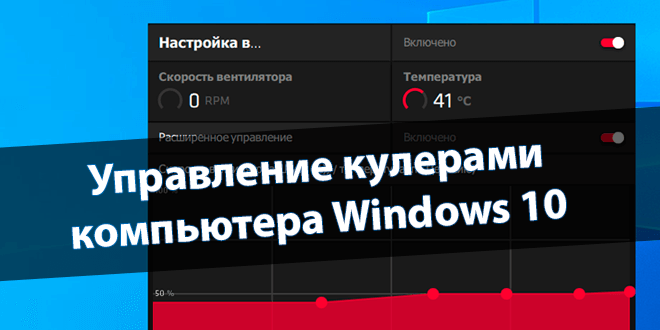
Для управления кулерами компьютера можно использовать стороннее программное обеспечение. Под кулером имеют ввиду совокупности вентилятора с радиатором, установленные для охлаждения комплектующих (как минимум процессора и видеокарты).
Эта статья расскажет об управлении кулерами компьютера в Windows 10. Будем использовать только лучшие программы для регулировки скорости вентиляторов. Некоторый софт позволяет настроить скорость всех кулеров, а другое только отдельно видеокарты или процессора.
Программы для регулировки скорости кулеров
В зависимости от рабочих температур можно изменить скорость кулеров (имеется в виду каждого из вентиляторов). Можно выбрать на свой вкус программу для регулировки. Не стоит в список добавлять малоизвестные неудобные в использовании утилиты. Хотя всё на вкус и цвет.
Сейчас производители для управления выпускают своё ПО. Например, AMD Ryzen Master или Intel Extreme Tuning Utility. Или MSI Dragon Center, Gigabyte Aorus Engine, Smart Fan 5 и Sapphire TriXX. Именно с его помощью можно с лёгкостью настроить скорость кулеров (вентиляторов).
SpeedFan
В программе отображаются все подключённые к материнской плате вентиляторы. Можно изменить скорость кулера процессора или видеокарты и корпусных вентиляторов. Отображает температуры комплектующих с датчиков и при необходимости позволяет их контролировать.
Бесплатное приложение SpeedFan доступно к использованию. Перейдите в расположение Configure > Options и в пункте Language измените язык интерфейса на Russian. Теперь можно в разделе Показатели изменять скорость кулера или задать своё значение в процентах.
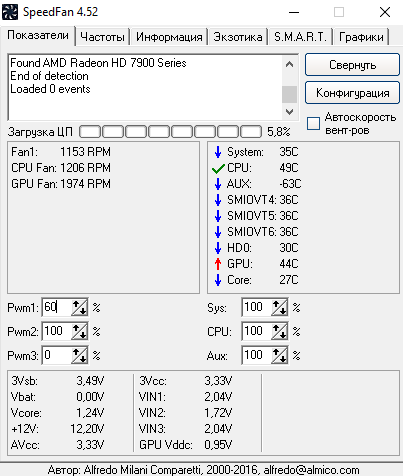
С помощью SpeedFan можно посмотреть данные с датчиков комплектующих и настроить скорости вращения кулеров под себя. Всё зависит от комнатной температуры и Вашего компьютера. Приложение автоматически определяет всю информацию о Вашем железе.
MSI Afterburner
Программное обеспечение используется для настройки производительности видеокарты. С его помощью можно тонко настроить и скорость вентиляторов. Найдите параметр Fan Speed (%) и отключите авторежим кнопкой Авто. Теперь можно вручную выставить нужное значение.
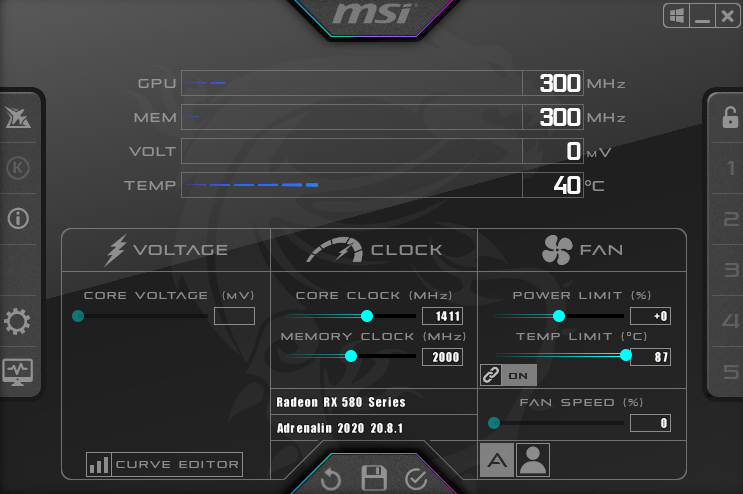
Перейдите в раздел Настройки > Кулер и отметьте Включить программный пользовательский авторежим. Выберите несколько значений скоростей кулера и температуры. Тонкая настройка заключается в ручной коррекции графика температуры.
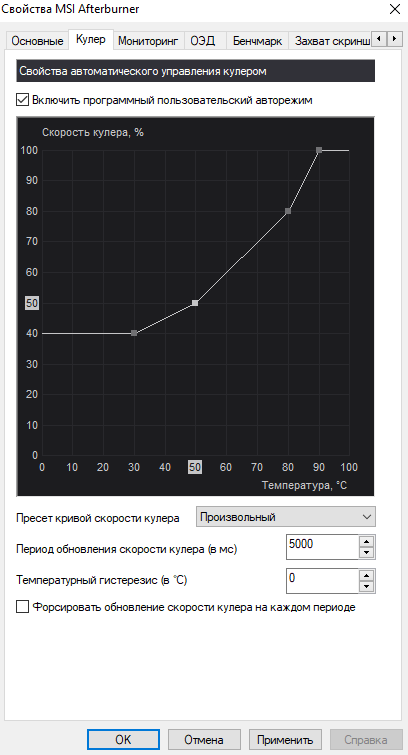
AMD Radeon Software
Обновлённые драйвера AMD Radeon Software Adrenalin 2020 Edition заслуживают внимания пользователей. Конечно же, работает только с видеокартами красного бренда. Их программное обеспечение заменяет множество сторонних программ (записи, мониторинга и разгона).

Перейдите в раздел Производительность > Настройка. Теперь параметр Управление настройкой измените на Вручную. Дальше включите настройку вентиляторов. Выбрав расширенное управление, настройте отношение Скорости вентиляторов / Температуры.
MSI Dragon Пользовательский режим. Выберите, например, Системный вентилятор и укажите значение Ручной регулировки или настройте график Автоматической регулировки вентиляторов. В зависимости от версии ПО и железа интерфейс отличается.

Действительно, нормальных программ для регулировки скорости кулеров немного. Старые и плохо себя зарекомендовавшие утилиты даже стоит рассматривать. Например, даже сейчас SpeedFan лидер, хотя давно уже не обновлялся. Смотрите, как пользоваться SpeedFan 4.52.
В большинстве приложений используется процентная шкала выставления скоростей или график соответствия скорости и температуры. Пользователь указывает конкретное значение скорости при достижении определённой температуры. Ещё присмотритесь к фирменному ПО.
Источник: windd.pro
6 утилит для управления и контроля над вентиляторами компьютера с Windows 10
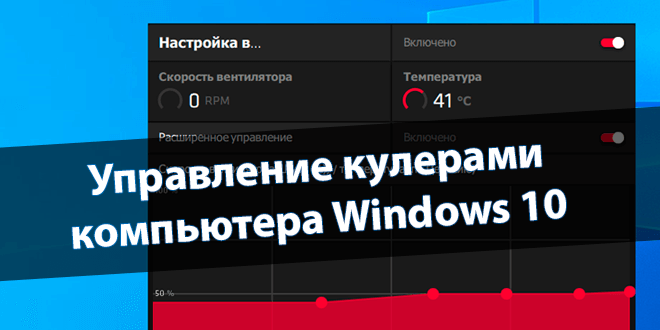
Для успешной работы персонального компьютера с Windows 10 необходимо уточнить способ управления работой вентиляторов. Для выполнения нужных настроек используют сторонние сервисы. Пользователю необходимо заблаговременно ознакомиться с инструкциями по работе со сторонним ПО, чтобы выбрать подходящий вариант и использовать утилиты на максимум.
SpeedFan
- софт распространяется бесплатно;
- позволяет настроить скорость вращения кулера (установленного для процессора или видеокарты);
- осуществляет контроль над корпусными вентиляторами.
Для работы необходимо скачать установочный пакет файлов, распаковать и запустить утилиту. Установка требует смены языка с английского на русский.